Обзор клавиатуры и мышки для телефона
Правильная клавиатура и мышь важны как никогда, особенно в свете того, что киберспортивная индустрия находится на пике своего мирового влияния. Выбор неправильной клавиатуры или неправильной мыши может не только стоить вам нескольких долларов в кармане, но и замедлить ваш игровой рост.
В этой статье мы рассмотрим некоторые из лучших комбинаций клавиатуры и мыши для всего – от конкурентных игр до повседневного использования. Если вы ищете стартовый комбо с ограниченным бюджетом или хотите обновить текущую настройку до следующего лучшего уровня, вам будет приятно узнать, что в этой статье есть всё.
Лучшая игровая клавиатура и мышь: на что обратить внимание
Чтобы лучше понять, что предлагает каждый продукт, мы составили список ключевых критериев, которые будут использоваться для тестирования каждого продукта. Продукты будут оцениваться по каждому критерию, что позволит нам рекомендовать конкретный продукт для определенного типа пользователей.

Ваш бюджет
Прежде всего, вы должны учитывать, какой бюджет вы собираетесь тратить на периферийные устройства. Стоимость комбинации игровой мыши и клавиатуры может варьироваться от 2000 до 12000 рублей. Вычисление бюджета на старте сэкономит вам много времени в долгосрочной перспективе.
Тем не менее, всегда приятно смотреть на предметы более высокого уровня, если вы можете не ограничиваться в бюджете.
Требования пользователя
Как только вы определились со своим бюджетом, вам нужно спросить себя, для чего вы планируете использовать новую игровую клавиатуру и мышь. Это будет всеохватывающая игровая установка или повседневная работа? Возможно, вы даже ищете рабочую клавиатуру, которую вечером будете использовать для легких игр.
Важно иметь четкое представление о том, что вам нужно, прежде чем выходить на рынок клавиатур и мышей, потому что там сотни вариантов на выбор.
Механическая или мембранная
Это то, что вы должны решить с самого начала. Если вы настроены на механическую клавиатуру, вам, возможно, придётся пересмотреть свой бюджет.
При этом, если вы не знаете, какая из них лучше всего соответствует вашим потребностям, следующее должно дать вам представление о том, чего ожидать:
Плюсы механических клавиатур:
- Лучшая долговечность
- Более точные переключатели
- Приятно звучащие щелчки
- Более высокая отзывчивость
Плюсы мембранной клавиатуры:
- Более доступна
- Лучшая водостойкость
- Тише
Лазерная или оптическая
Это то, что серьёзные игроки должны учитывать. Если вы любитель игр или тот, кто ищет мышь, которая будет полезна в повседневных ситуациях, вы, вероятно, не будете использовать оптический датчик с максимальным потенциалом.
Однако, если вы серьезно относитесь к своим играм и хотите получить все преимущества перед соперниками, вам действительно нужно рассмотреть оптический датчик.
Оптические датчики более чувствительны и имеют более высокую точность, чем их лазерные аналоги. Но, вы уже догадываетесь, что это значит, верно? Это означает гораздо более высокую цену.
Долговечность
Надежность – довольно очевидная область, которую следует учитывать при покупке комбинации клавиатуры и мыши. Мало кому хочется менять их каждые шесть месяцев, когда переключатели не срабатывают или неисправен датчик.
Тем не менее, покупка надежного бренда почти всегда отражается на ценнике. Если вы новичок в играх, вы, вероятно, сможете купить более дешевый комбо, пока не встанете на ноги. После чего вы можете выбрать что-то более подходящее вашим требованиям.
Все рекомендуемые комбинации игровой клавиатуры и мыши имеют превосходную долговечность. Вам не нужно беспокоиться об обновлении в течение достаточно долгого времени.
Лучшие комплекты игровой клавиатуры и мыши
Клавиатура Razer Cynosa Chroma и мышь Razer Abyssus Essential

Что нам понравилось:
- Очень мощная игровая установка
- Фантастическая, отзывчивая мышь
- Отличный RGB для трёх продуктов
- Очень привлекательный эстетичный дизайн
Что нас разочаровало:
- Самые дорогие в этом списке
- Не механическая клавиатура
Вероятно, никого не удивит, что комплект Razer – это не только наш выбор номер один в качестве лучшей игровой клавиатуры и мыши, но и самый дорогой. Как и большинство вещей в технологической вселенной, вы получаете то, за что платите.
Комбо состоит из превосходной мыши Razer Abyssus Essential и клавиатуры Razer Cynosa Chroma. В прошлом Razer ругали за качество сборки. Однако, сегодня я чувствую, что это то, на что они обращали внимание последние пару лет. Качество сборки этого комплекта кажется очень надежным.
Клавиатура Cynosa Chroma, к сожалению, не механическая, но это ничего отнимает. Это всё ещё прекрасно. Купольные переключатели чувствительны и требуют небольшого усилия при нажатии.
Мышь – это то, с чем я очень хорошо знаком. Это была моя повседневная мышь в течение нескольких месяцев. Эргономичная и превосходная. Она хорошо вписывается в мою руку и имеет мягкую форму, которая словно сливается с моей рукой.
Коврик для мыши довольно впечатляющий. Не только потому, что он поставляется с отличным настраиваемым RGB-окружением, а потому, что он предоставляет вам идеальную игровую платформу для вашей руки и мыши. Материал, использованный для прокладки, идеально гармонирует с датчиком PMW-3360, что позволяет достичь высочайшего уровня чувствительности и точности.
В конечном счете, это лучшая комбинация игровой клавиатуры и мыши, которую вы можете получить в настоящее время.
Corsair Gaming K55 + Harpoon

Что нам понравилось:
- Почти бесшумная работа клавиш
- Чрезвычайно отзывчивая клавиатура
- Отличное соотношение цены и качества
- Высококачественная мышь с датчиком PMW-3320
Что нас разочаровало:
- Клавиатура не механическая
- Мышь начального уровня
Мы не могли составить список лучших периферийных устройств и не включать Corsair. Мы решили, что комбинация K55/Harpoon – отличный выбор.
В основе этой комбинации лежит популярная клавиатура Corsair K55, которая демонстрирует фантастическое соотношение цены и качества и превосходную производительность при множестве различных игровых сценариев. К сожалению, K55 не механическая клавиатура; однако, мембранные купольные переключатели очень чувствительны и приятны на ощупь. RGB только усиливает и без того классный внешний вид клавиатуры. Он не такой яркий, как клавиатура Havit, но, безусловно, хорошо справляется со своей задачей.
Мышь – это Corsair Harpoon начального уровня. Когда вы увидите цену, вы поймёте какое превосходное соотношение цены и качества даёт эта мышь. Она укомплектована датчиком PMW-3320, который, хотя и устарел, по-прежнему является достойным конкурентом для любой бюджетной мыши. Несмотря на то, что Corsair оснастил её RGB во имя, я рекомендую умерить ожидания. Это очень скромное RGB с двумя настраиваемыми зонами. Я не хотел бы играть длинные сессии FPS или MOBA с этим, но все остальное кажется довольно приятным.
В общем, это довольно приличная маленькая игровая клавиатура и мышь среднего уровня. Они предлагают кучу интересных игровых функций, и всё по цене, которая не порвет ваш кошелек.
Клавиатура Cooler Master MS120 и мышь Mastermouse MM520

Что нам понравилось:
- Отличная производительность в игре
- Улучшенный дизайн мыши с захватом
- Поставляется с гибридными переключателями
- Антибликовая и сверхчувствительная клавиатура
Что нас разочаровало:
- Довольно дорого
- И всё-таки не механическая
Cooler Master не привыкать к созданию лучших компьютерных компонентов. Это одна из их флагманских комбинаций игровой клавиатуры и мыши, ещё один прекрасный пример.
Клавиатура Cooler Masters MS120. Она была специально разработана для геймеров и предлагает множество полезных функций, которые сделают вашу игровую жизнь немного проще. Отличительной особенностью клавиатуры являются гибридные переключатели Mem-chanical, как им нравится называть их. Они были разработаны специально для того, чтобы звучать и ощущаться как механические клавиатуры профессионального уровня. После использования я должен сделать вывод, что это очень верно. Не думал, что скажу это. Насколько прочными и долговечными они будут – другой вопрос, но они, безусловно, достойно исполняют свою роль.
Мышь – Mastermouse MM520 поставляется с PMW-3360. Сенсор, опять же, очень отзывчив и точен во время игры. Мышь разработана специально для геймеров, что, в свою очередь, делает этот набор довольно специфичным для пользователя.
Мы получаем достойное предложение от Cooler Master. Клавиатура и мышь довольно хороши с точки зрения производительности, и выглядят также здорово.
Механическая клавиатура и мышь Havit

Что нам понравилось:
- Очень доступный
- И мышь, и клавиатура имеют RGB
- Хорошее качество сборки по цене
- Механическая клавиатура с переключателями Outemu blue
Что нас разочаровало:
- Датчик мыши неизвестен
- DPI мыши не опускается ниже 800
Havit предлагает нам одну из немногих механических клавиатур в этом списке и одну из самых доступных. Сказанное оставляет меня немного смущенным.
Исторически механические клавиатуры довольно дороги. Все механические клавиатуры в этом списке намного дороже, чем эта комбинация. Мне остаётся задать вопрос, почему это так дешево!? Я не уверен, но я знаю, что эта клавиатура чувствует себя прекрасно, а синие Oumetu чувствительны и звучат великолепно. Качество сборки отличное. RGB – одно из лучших, которые я видел в этом ценовом диапазоне.
Переходим на мышь. Трудно было найти какие-либо факты относительно сенсора мыши, что было позором. Тем не менее, после некоторого использования, я могу подтвердить, что он имел приличную отзывчивость и отлично держался в FPS. Мышь выглядит как дешевая копия Razer Mamba, но без качества сборки.
Дополнительный упор для рук был разработан с учетом эргономики. Он предлагает отличную поддержку и ставит вашу руку в идеальное положение для большинства игровых сценариев.
В целом, это не самая лучшая комбинация игровой клавиатуры и мыши, которую вы найдете. Тем не менее, она предлагает неплохую игровую производительность по очень доступной цене. Если вы хотите заняться играми более серьёзно, это может быть идеальным вариантом начального уровня.
Клавиатура Redragon K552-BA и мышь Redragon Gaming

Что нам понравилось:
- Очень доступный
- Отличная механическая клавиатура
- Очень отзывчивое нажатие клавиш
- Поставляется с дополнительным ковриком для мыши
Что нас разочаровало:
- Мышь очень проста
- Очень громкие нажатия клавиш
Наиболее доступная комбинация игровой клавиатуры и мыши представлена в виде механического сопряжения Redragon K552-BA. Эта вещь не только чрезвычайно доступна, но и поставляется с дополнительным игровым ковриком для мыши, чтобы вы могли начать работу.
Во-первых, давайте обсудим плюсы. Клавиатура, на самом деле, очень хорошая. Она полностью механическая и поставляется с переключателями Outemu blue, которые обеспечивают долговечность и надежность. Один недостаток в том, насколько они шумные. Если вы планируете использовать её на работе, ожидайте несколько «кинжалов» в вашем направлении.
Мышь, если честно, не самая лучшая, но за такую цену сложно ожидать чего-то другого. Я использовал её в течение недели, и не стал большим поклонником. Возможно, это потому что я имел честь использовать одну из лучших и самых дорогих мышей на рынке. Что я скажу относительно Redragons, так это то, что сенсор очень похож на другие бюджетные мыши. Это было очень похоже на Corsair, который мы рассмотрели выше.
Очень мало можно сказать о коврике для мыши. Я имею в виду, он не очень большой и поставляется с фирменной символикой. Я полагаю, что для начинающего геймера это неплохо.
Это наш исчерпывающий список лучших комбинаций игровой клавиатуры и мыши, доступных в настоящее время. Я изо всех сил пытался выбрать между комбинацией Razer и Redragon.
Несмотря на это, Razer демонстрирует намного лучшую производительность по всем направлениям, Redragon – это полностью механическая комбинация по невероятно низкой цене. Если вы ищете лучший универсал, я бы направил вас к Corsair K55. Corsair – бренд, которому доверяют, и который, насколько я помню, предлагает компоненты и периферийные устройства высшего качества. Комбинации Redragon и Havit – бюджетный выбор.
Современные игры для телефона не всегда удобны для сенсорного экрана, очень не хватает клавиш. В этом случае мышь и клавиатура для телефона будут просто незаменимы. Существуют разные модели, которые подключаются проводом или через блютуз, внешний вид у них тоже разный, как и функционал.
Как подключить клавиатуру и мышь для телефона

Подключить гейм сир можно после удаления 64-битного плагина и включения отладки по usb. Затем происходит подключение при помощи тайпси к клавиатуре. В приложении разрешаем отладку и можем играть через собственный аккаунт. Китайские версии использовать не рекомендуется.
Какую выбрать
Продаются клавиатура и мышь для телефона как комплектом, так и по отдельности. Вместе часто приобретать выгоднее, да и работать в паре они будут лучше. Если позволяет место, то можно выбрать модель с подключением мыши через провод. Она будет подключаться к клавиатуре, которая уже соединится с телефоном через блютуз Варианты без проводов мобильнее, но у них точность ниже, они больше подходят для поездок.

У мыши может быть разное количество клавиш и их назначение, хотя обычно есть возможность их переназначить. Клавиатуры отличаются наличием мультимедийных кнопок и подсветки. Как и любые геймерские аксессуары, есть варианты с агрессивным ярким дизайном. По качеству выше стоят модели клавиатур с механическим клавишами. Однако разница при использовании почти не чувствуется.
Для людей, которые используют смартфон для печати, работы или просмотра фильмов может быть достаточно простой блютуз клавиатуры с подставкой. Она имеет спокойный дизайн и возможность подключения сразу к нескольким устройствам. Переключения происходит за счет поворотного колесика.

Клавиатура и мышь для игр на телефоне
Оптимальным по качеству и цене вариантом является проводная модель, которая продается комплектом. В ней есть и мультимедийные клавиши, и поддержка любой ОС смартфона, планшета или ПК (Win 2000, Win XP, Win ME, Vista, Win 7, Win 8, Android, Linux, IOS и др.) Мышь в комплекте оптическая с эргономичным дизайном. На клавиатуре есть специальная подставка для удобства руки.

Клавиатура красиво подсвечивается разными цветами, которые автоматически приглушаются в темноте. Тон света можно настраивать и вручную. Легко подключается, работает со времени играм на андроиде, с большинством на IOS. Позволяет играть с телефона на уровне компьютера.
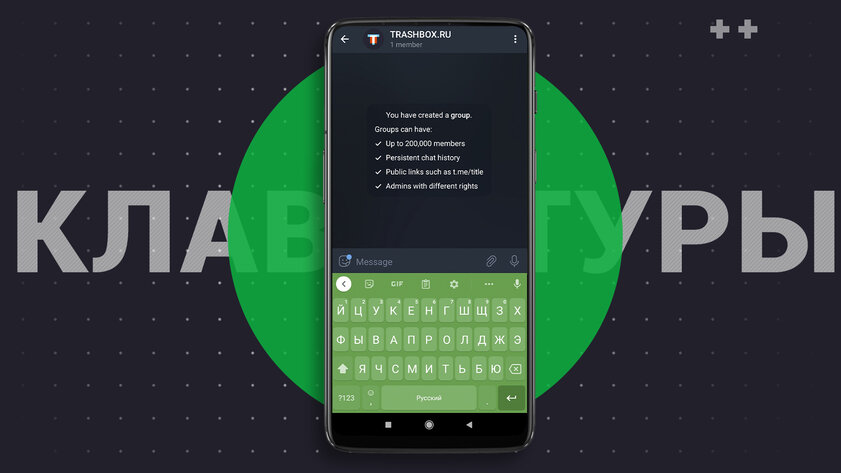
Для пользователей, которые активно общаются в социальных сетях или мессенджерах, ищут полезную информацию в интернете, да и просто пользуются своим смартфоном, хорошая клавиатура крайне необходима. И хотя на просторах сети можно найти буквально сотни различных приложений на любой вкус, далеко не каждое предложение на самом деле окажется удобным в повседневном использовании. Некоторые клавиатуры ужасно исправляют ошибки в тексте, другие не оборудованы необходимыми базовыми функциями, третьи — просто красиво раскрашенные пустышки. Я же решил отобрать для вас лучшее из того, что есть.
Gboard
Фирменная клавиатура Google, помимо гибких настроек и удобства ввода, предоставляет пользователю массу удобных дополнительных возможностей. Например, здесь есть отдельное меню для поиска GIF-анимаций, стикеров, смайликов и целых композиций из символов — это работает абсолютно везде, в любом мессенджере или социальной сети. Также клавиатура оборудована встроенным переводчиком — вы можете писать текст на русском, например, а клавиатура автоматически будет переводить этот текст на нужный вам иностранный язык. А ещё есть меню Emoji Kitchen для создания стикеров из комбинации смайликов, функция голосового ввода, которая работает очень точно, и личный словарь, позволяющий записывать целые фразы с удобным сокращением.
- настройка размера клавиш и стиля интерфейса;
- точный голосовой ввод;
- отдельное меню поиска стикеров и GIF-анимаций;
- менеджер буфера обмена;
- интегрированный переводчик;
- функция непрерывного ввода;
- свой личный словарь с автозаменой сокращений.
Gboard Go
Ещё у Google есть клавиатура Gboard Go, которая является упрощённым вариантом оригинального приложения — Go-версия потребляет вдвое меньше ОЗУ, работает быстрее на слабых устройствах, но лишена поиска стикеров и GIF-анимаций. Отличный вариант для бюджетных смартфонов, на которых обычная Gboard работает не так хорошо, как хотелось бы.
- потребляет меньше ресурсов смартфона;
- работает быстрее на слабых смартфонах.
Яндекс.Клавиатура
Клавиатура от компании Яндекс тоже может похвастаться весьма удобным меню для подбора стикеров, смайлов и GIF-анимаций — есть даже встроенный поиск, чтобы проще было найти нужный контент. Также есть и встроенный переводчик, позволяющий удобно общаться с иностранцем, например, совершенно при этом не зная его языка. Более того, функция голосового ввода здесь использует алгоритмы, чтобы расставлять знаки препинания самостоятельно, без использования команд пользователя, что бывает очень удобно. Конечно, можно выбрать подходящий вам стиль клавиатуры, настроить интерфейс и отображение специальных символов, настроить автоисправление, подсказки, свайп и так далее.
- настройка размера клавиш и темы интерфейса;
- голосовой ввод с автоматической расстановкой запятых и точек;
- отдельное меню поиска стикеров и GIF-анимаций;
- менеджер буфера обмена;
- интегрированный переводчик;
- функция непрерывного ввода;
- встроенная поисковая строка.
SwiftKey
У SwiftKey есть те же преимущества, что и у конкурентов — здесь тоже есть встроенный переводчик, позволяющий общаться в чатах без использования стороннего софта (используется собственная разработка Microsoft), функция голосового ввода, поиск стикеров, GIF-анимаций, а также гибкая настройка размеров клавиатуры и её интерфейса. Из необычных фишек можно отметить функцию создания стикера из вашей фотографии, возможность поиска в Google прямо в клавиатуре, а также встроенный буфер для хранения часто используемых данных. Из недостатков — для установки стильных тем интерфейса клавиатура требует войти в аккаунт Google или Microsoft, а также предлагает собирать данные для Microsoft.
- гибкая настройка размеров клавиатуры;
- голосовой ввод;
- отдельное меню поиска стикеров и GIF-анимаций;
- можно делать стикеры из фотографий;
- менеджер буфера обмена;
- интегрированный переводчик;
- функция непрерывного ввода;
- встроенная поисковая строка.
- для получения тем нужно входить в аккаунт;
- приложение изредка предлагает передавать данные пользователя в Microsoft.
Fleksy
- раздел с плагинами;
- встроенная панель для поиска различного контента;
- быстрый доступ к голосовому вводу;
- внушительный список настроек интерфейса;
- возможность искать мемы, стикеры, смайлики и GIF-анимации;
- управление при помощи жестов.
- 80% тем для клавиатуры — платные (от 100 рублей за стиль);
- не самое удобное расположение запятой на клавиатуре.
Chrooma
Строка с дополнительными функциями, которая находится над основным блоком клавиш, настраивается — туда можно вынести кнопку запуска переводчика, например, либо убрать те кнопки, которыми вы не будете пользоваться. Имеется встроенный буфер для хранения важной информации, есть удобный поиск по GIF-анимациям, строка поиска от Google с выдачей результатов в самой клавиатуре, можно даже запись в календаре сделать не покидая ввод текста. При этом автоисправление ошибок работает отлично, непрерывный ввод — тоже. Но есть и недостатки — тем для клавиатуры очень много, но большая их часть платная или доступна только в Premium-версии приложения.
- можно настроить меню быстрого доступа;
- встроенный поиск в Google;
- есть возможность искать GIF-анимации и сразу же их отправлять;
- встроенный переводчик;
- статистика работы с клавиатурой;
- менеджер буфера обмена позволяет хранить важные файлы;
- простой лаконичный интерфейс с довольно гибкой настройкой цвета.
- много платного контента, Premium-версия стоит 350 рублей в год.
Facemoji
У данной клавиатуры весьма внушительный арсенал интересных стилей интерфейса — есть варианты с котиками, с неоновой подсветкой, даже есть меню создания своего собственного стиля. При этом есть и стандартные классические варианты, если от обилия красок у вас начинает мерещиться в глазах. А ещё у Facemoji имеется внушительный арсенал различных функций и возможностей — можно сохранять контент в клипборд, менять шрифты, запускать переводчик для общения с иностранцами, загружать стикеры, искать GIF-анимации и так далее. Даже есть игровой режим (работает в шести играх), который позволяет комфортнее сражаться в сети.
- довольно богатый арсенал стилей и дизайнов;
- можно создать свою тему для клавиатуры;
- встроенный переводчик;
- поиск стикеров, эмоджи и GIF-анимаций;
- менеджер буфера обмена;
- гибкие настройки клавиатуры;
- игровой режим.
- яркие темы с анимациями не очень удобны для набора текста.
Kika 2021
Главным преимуществом данного софта является невероятно глубокая кастомизация дизайна — пользователь может выбрать задний план своей клавиатуры, выбрать стиль символов, шрифт, а также звук, издаваемый при нажатиях. Такой кастомизации интерфейса клавиатуры нет, вероятно, ни у кого на рынке. Дополнительно есть удобный поиск по GIF-анимациям, который встроен над основной клавиатурой, есть поиск стикеров, композиций из символов, даже есть буфер, в котором можно сохранять часто используемый контент — отрывки текста, картинки, клипы и так далее. Впрочем, есть и недостатки — автоисправление работает очень плохо, а ещё изредка появляется предложение купить Premium-подписку (больший ассортимент косметических элементов для настройки темы и нет рекламы).

Современные планшеты — многофункциональные устройства. Многие используют их для работы, заменяя громоздкие ноутбуки. Благодаря большому экрану, играть на них тоже удобнее, чем на смартфоне. Но для полноценной эксплуатации многим не хватает привычных средств управления. Давайте разберемся, как подключить к планшету клавиатуру и мышь.
Проводное подключение
В отличие от ноутбука, у планшета есть лишь один входной порт для периферии. Это microUSB/USB Type-C в случае Android и Lightning для iPad (в iPad Pro и Air 2020-го года также используется Type-C).

Чтобы подключить проводное устройство, необходимо воспользоваться OTG-переходником. Аббревиатура On-The-Go означает, что девайсы можно подключать «прямо на ходу». Планшет мгновенно распознает мышь, клавиатуру, флешку, камеру и многое другое.
Android поддерживает стороннюю периферию с самых ранних версий. Достаточно лишь воткнуть устройство — оно определится автоматически.
В случае операционной системы от Apple есть определенные ограничения. Поддержка сторонних мышей и трекпадов появилось только в iOS 13. После того, как вы подключили мышь, она может сразу не заработать. Нужно зайти в настройки, затем выбрать раздел «Универсальный доступ», далее «Касание». В этой вкладке активировать опцию AssastiveTouch, перейти в «Устройства» и выбрать вашу мышку.

У проводного типа подключения есть неоспоримое преимущество — можно использовать любые клавиатуру и мышь с разъемом USB.
Беспроводное подключение
В данном случае нужно выбирать периферию с типом подключения Bluetooth.

Некоторые производители выпускают клавиатуры и мышки, которые подключаются по радиоканалу — такие не подойдут.
Касаемо клавиатур, в последнее время появились варианты, специально разработанные для планшетов. Они максимально легкие и компактные. Некоторые даже имеют специальную прорезь, в которую вставляется устройство.
Есть и фирменные аксессуары — они обычно дороже. Преимущество в том, что такие клавиатуры одновременно служат и чехлом для планшета.
Особенности использования
С помощью внешних устройств мы превратили планшет в полноценный рабочий инструмент. Казалось бы, этого достаточно — только садись и работай. Однако, у каждой системы есть свои особенности. То, к чему вы привыкли в Windows, не всегда будет работать на Android. Например, это касается клавиатурных комбинаций.

Они существенно ускоряют взаимодействие с системой. Приведем самые распространенные:
У iPad используется клавиатура, аналогичная компьютерам Mac. Поэтому сочетания клавиш отличаются.
- Command-H — переход на домашний экран;
- Command-Пробел — поиск;
- Command-Tab — переключение между приложениями;
- Command-Shift-3: снимок экрана;
- Command-Option-D: отображение или скрытие панели Dock.
Чтобы узнать основные клавиатурные комбинации для конкретного приложения, откройте его, затем нажмите и удерживайте Сommand. Через секунду появится список самых полезных горячих клавиш.
Читайте также:


